Jednym z najistotniejszych mankamentów Windows Media Player jest brak możliwości wczytywania zewnętrznych napisów. To znaczące niedopatrzenie, które nie zostało jeszcze skorygowane. Jeżeli nie posiadasz filmu z wbudowanymi napisami, konieczne będzie skorzystanie z innych aplikacji multimedialnych, takich jak VLC, które umożliwiają ich dodanie. Mimo iż Microsoft nie wprowadził poprawek w tej kwestii, stworzył nową aplikację w systemie Windows 10, nazwaną Filmy i TV, która pozwala na ładowanie zewnętrznych plików z napisami. W poniższym przewodniku przedstawimy, jak załadować plik z napisami w aplikacji Filmy i TV oraz jak zmieniać ścieżki audio.
Pobierz napisy do filmu lub programu telewizyjnego, który chcesz obejrzeć. Możesz umieścić plik w dowolnym miejscu na dysku, jednak upewnij się, że jest on zapisany w formacie SRT. Jeśli ściągnąłeś napisy w formie spakowanej, pamiętaj, aby je najpierw rozpakować.
Uruchom wideo w aplikacji Filmy i TV, a następnie kliknij ikonę dymku obok przycisku regulacji głośności. Jeśli plik zawiera wbudowane napisy, będą one widoczne w tym miejscu, a także pojawi się opcja „Wybierz plik z napisami”.
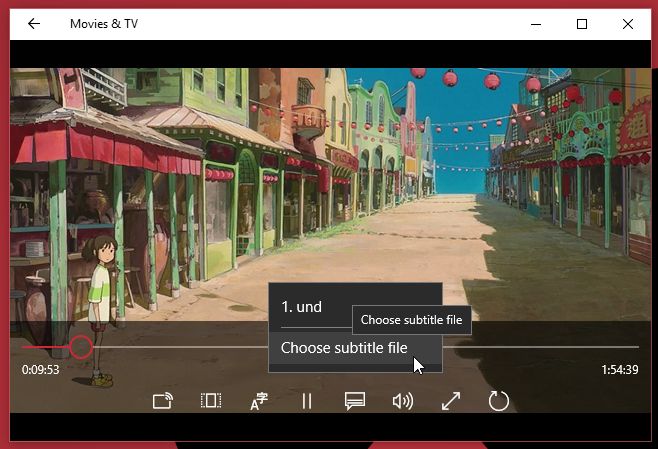
Wybierz „Wybierz plik z napisami” i wskaż pobrany plik SRT. Napisy będą natychmiast widoczne na ekranie.
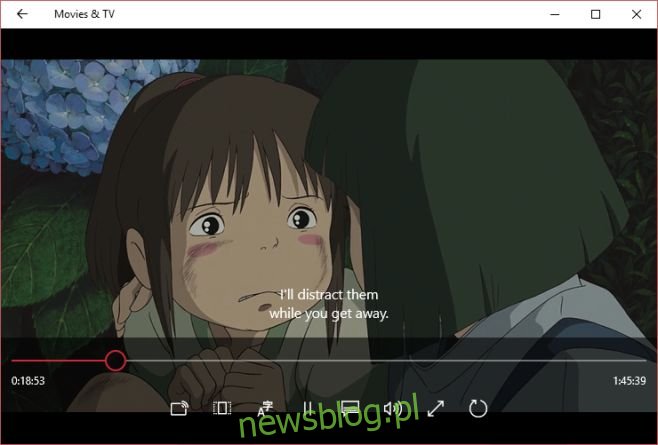
Jeżeli plik multimedialny zawiera różne ścieżki audio, co często ma miejsce w filmach i programach telewizyjnych dostępnych w wielu językach, masz możliwość wyboru dowolnej z nich w aplikacji Filmy i TV. Aby dokonać zmiany ścieżki dźwiękowej, kliknij ikonę języka obok przycisku Odtwórz/Wstrzymaj. Z rozwijanego menu wybierz żądany kanał audio, a ścieżka zostanie zmieniona w czasie rzeczywistym.
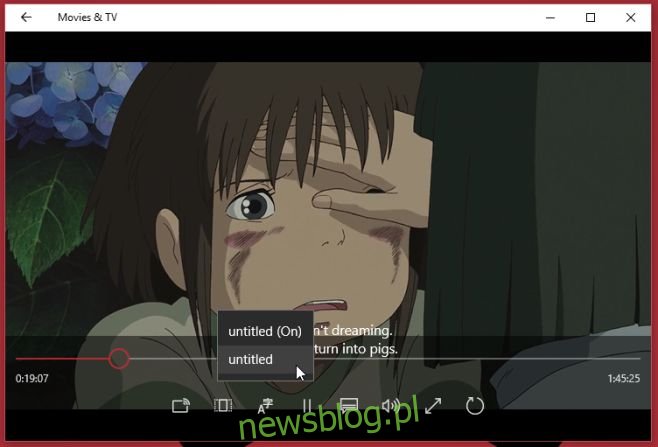
Zadziwiające jest, że Microsoft nie dodał tych funkcji do Windows Media Player, mimo że aplikacja ta cieszy się dużą popularnością wśród użytkowników systemu Windows.
Aktualizacja: 8 grudnia 2020 o 13:16
newsblog.pl
Maciej – redaktor, pasjonat technologii i samozwańczy pogromca błędów w systemie Windows. Zna Linuxa lepiej niż własną lodówkę, a kawa to jego główne źródło zasilania. Pisze, testuje, naprawia – i czasem nawet wyłącza i włącza ponownie. W wolnych chwilach udaje, że odpoczywa, ale i tak kończy z laptopem na kolanach.